下载并安装DevEco Studio,这是华为官方提供的HarmonyOS应用开发IDE。访问华为开发者联盟官网下载对应操作系统的版本。安装完成后,配置HarmonyOS SDK和必要的工具链。
确保计算机满足开发环境要求,包括Windows 10 64位或macOS 10.14及以上操作系统,8GB以上内存,以及至少10GB的可用硬盘空间。
创建第一个HarmonyOS项目
官网地址:https://developer.huawei.com/consumer/cn/codelabsPortal/carddetails/tutorials_Next-HelloWorld
打开DevEco Studio,选择“Create HarmonyOS Project”创建一个新项目。
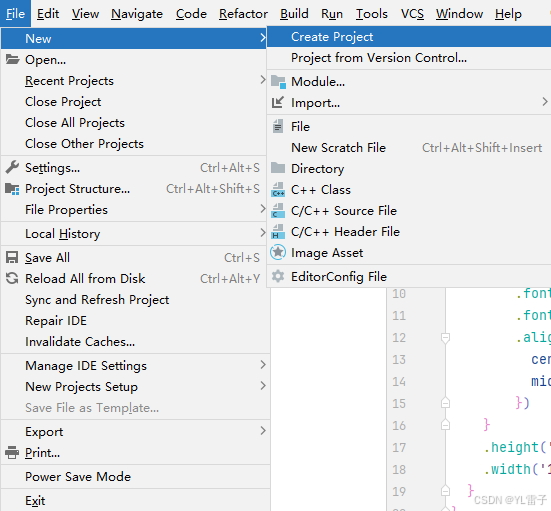
选择适合的模板,如“Empty Ability”作为起点。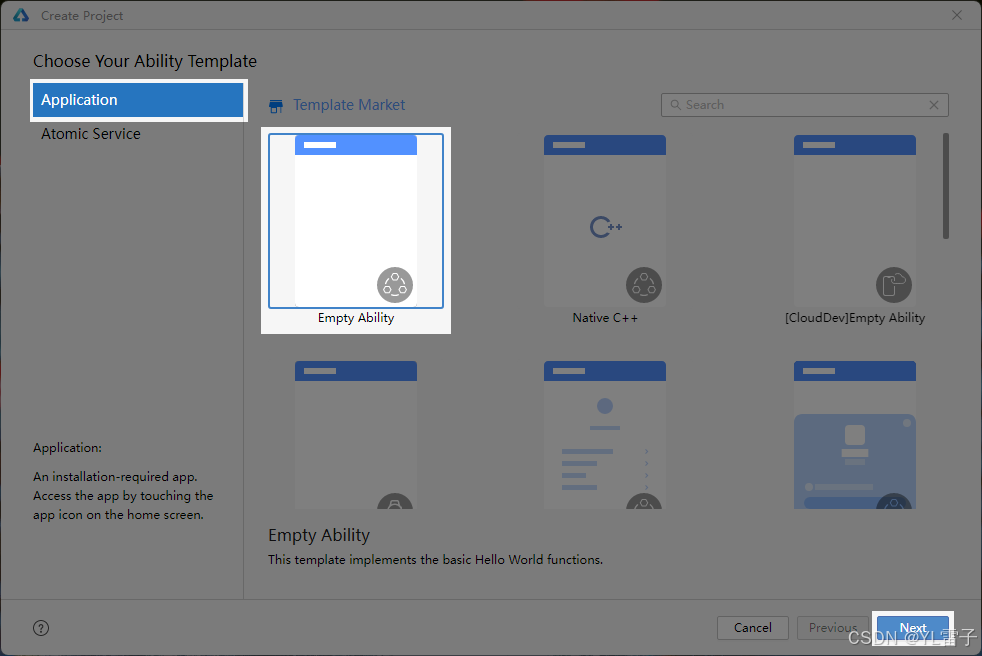 配置项目名称、包名和存储路径,确保选择正确的设备类型和API版本。选择Compatible SDK为5.0.5(17),在编译构建时,DevEco Studio会根据指定的Compatible SDK版本进行编译打包。
配置项目名称、包名和存储路径,确保选择正确的设备类型和API版本。选择Compatible SDK为5.0.5(17),在编译构建时,DevEco Studio会根据指定的Compatible SDK版本进行编译打包。
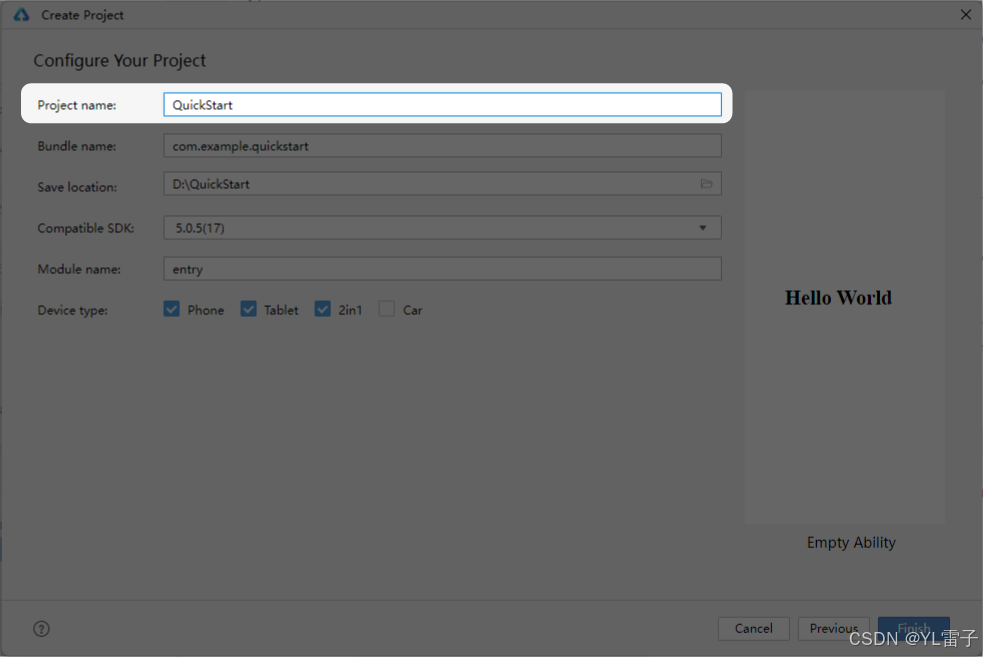
DevEco Studio会默认勾选除‘Car’以外的全部Device type,保持该选项即可。
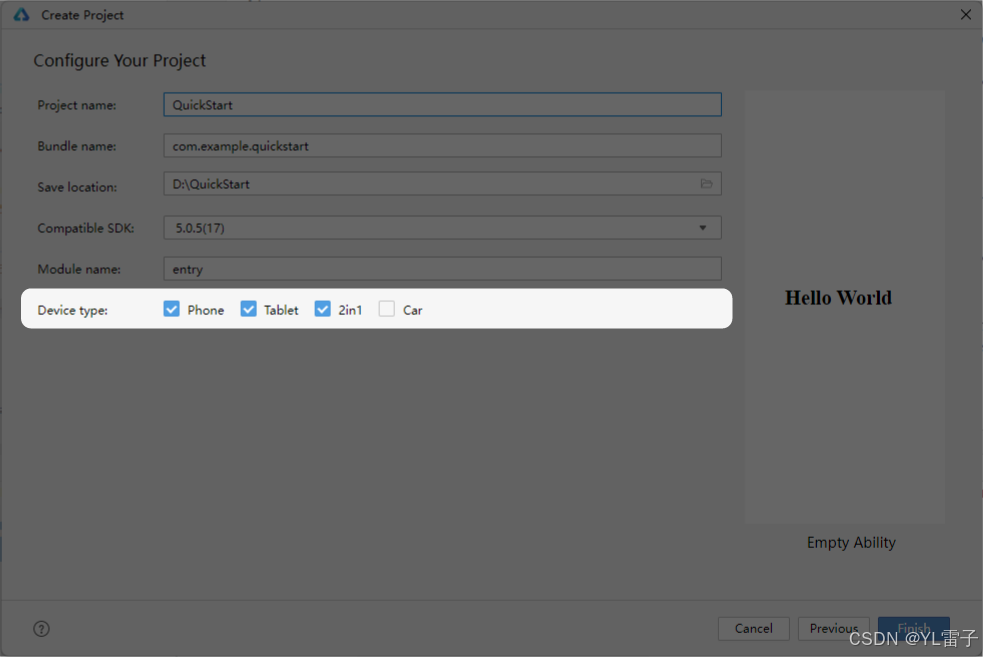
项目创建完成后,DevEco Studio会自动生成基本项目结构,包括配置文件、资源文件和初始代码。熟悉项目目录结构,重点关注entry/src/main目录下的config.json、resources和java文件夹。
编写基础UI界面
在Project导航栏中选中 entry -> src -> main -> ets -> pages -> Index.ets,即可看到初始创建项目的模板代码。
@Entry装饰的@Component将作为UI页面的入口。在单个UI页面中,最多可以使用@Entry装饰一个自定义组件。
其中,@Component装饰器装饰了struct关键字声明的数据结构Index。
Index被@Component装饰后具备组件化的能力,通过实现build方法描述UI。
界面由RelativeContainer相对布局容器作为根容器,RelativeContainer支持容器内部的子元素设置相对位置关系,适用于界面复杂场景的情况,对多个子组件进行对齐和排列。
定义字体大小fontSize取值为$r('app.float.page_text_font_size')资源类型;定义文本的字体粗细fontWeight取值为Bold,即字体较粗。
字体大小等数据的值一般存储在/entry/src/main/resources/base/element/float.json文件下,可以按照上文page_text_font_size的方式保存至float.json文件中,并通过$r('app.float.xxx')进行资源引用。
@Entry
@Component
struct Index {@State message: string = 'Hello World';build() {RelativeContainer() {Text(this.message).id('HelloWorld').fontSize($r('app.float.page_text_font_size')).fontWeight(FontWeight.Bold).alignRules({center: { anchor: '__container__', align: VerticalAlign.Center },middle: { anchor: '__container__', align: HorizontalAlign.Center }}).onClick(() => {this.message = 'Welcome';})}.height('100%').width('100%')}
}alignRules属性用于指定设置在相对容器中子组件的对齐规则,仅当父容器为RelativeContainer时生效,在这里定义Text组件横向居中和纵向居中。
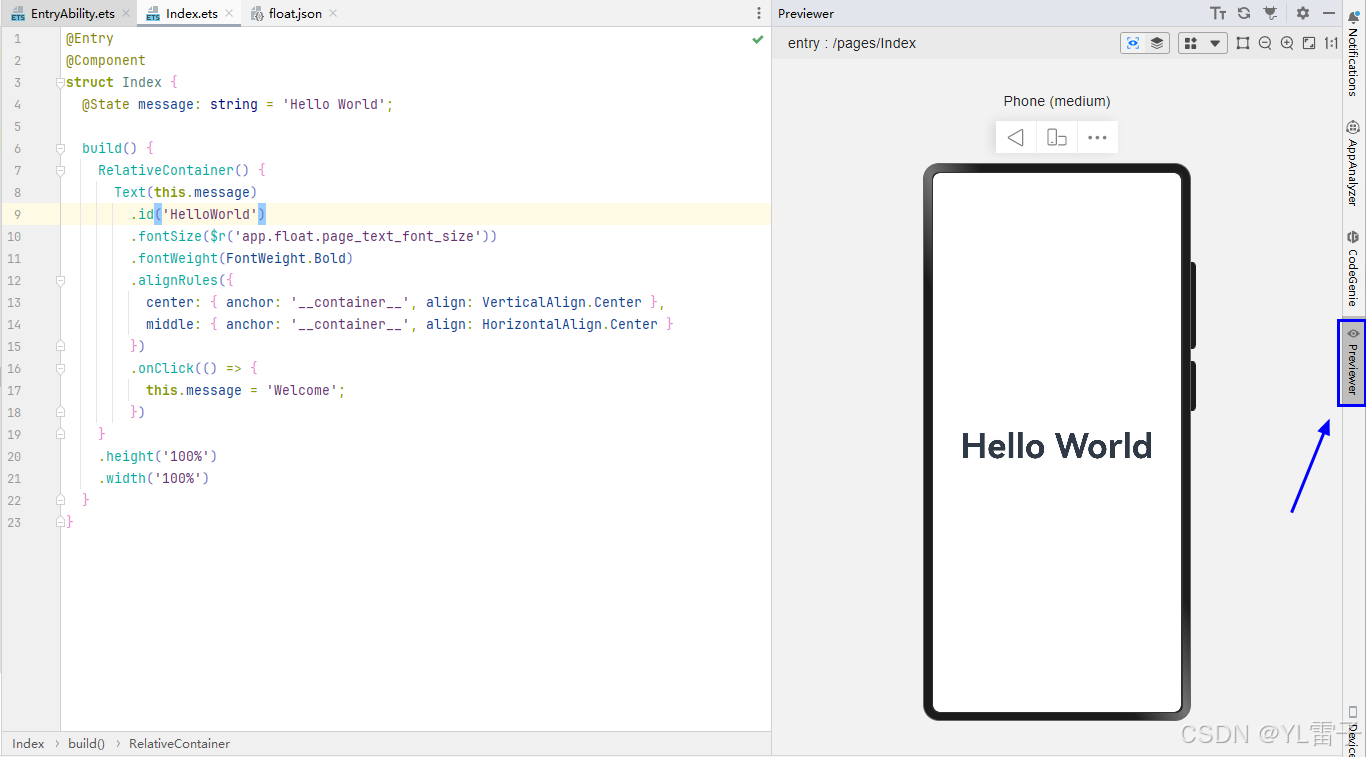

NDK基础)
的docker拉取仓库失败的加速方法)





)





)


)

